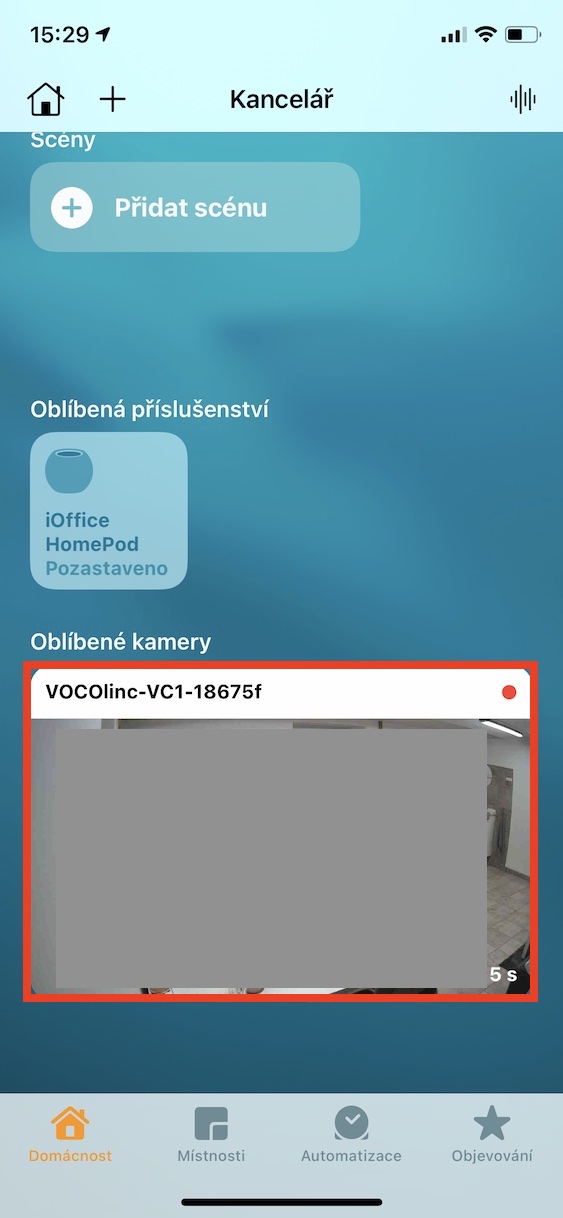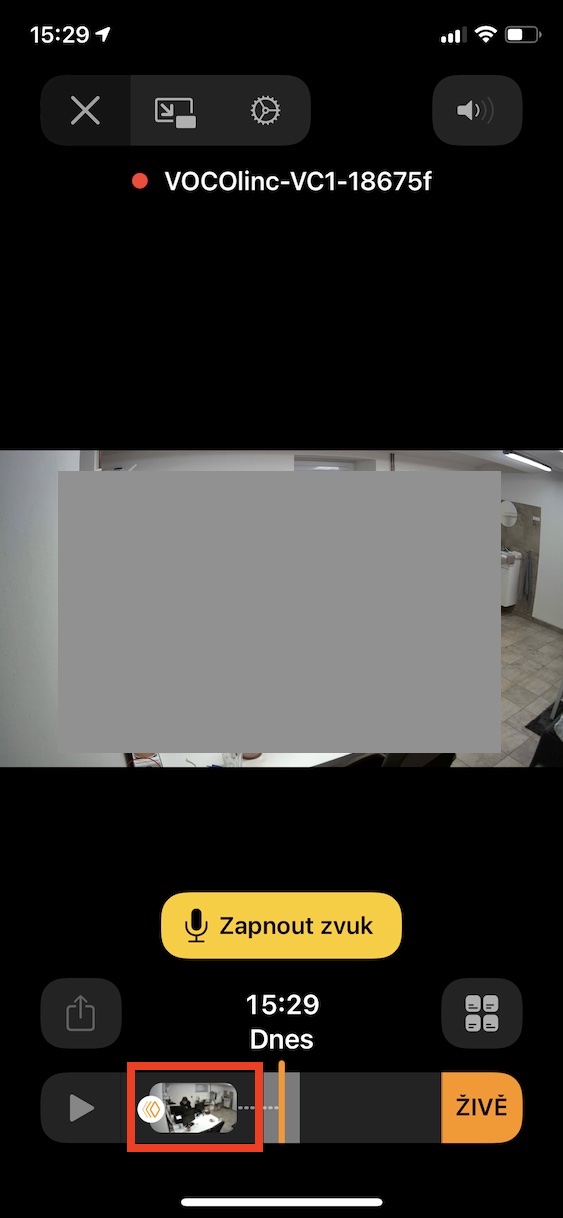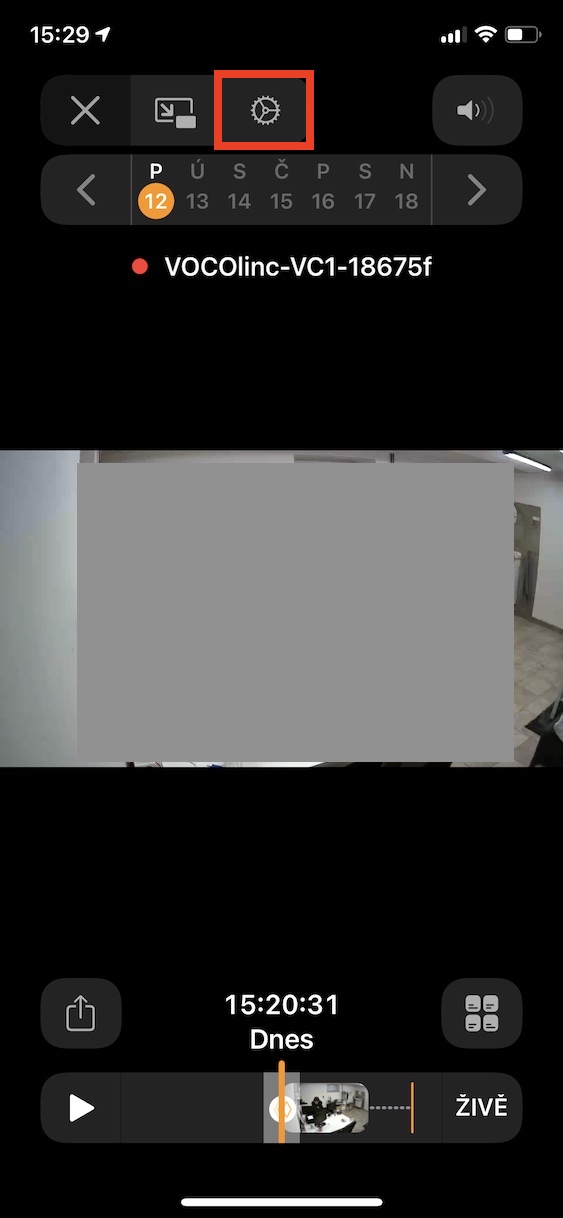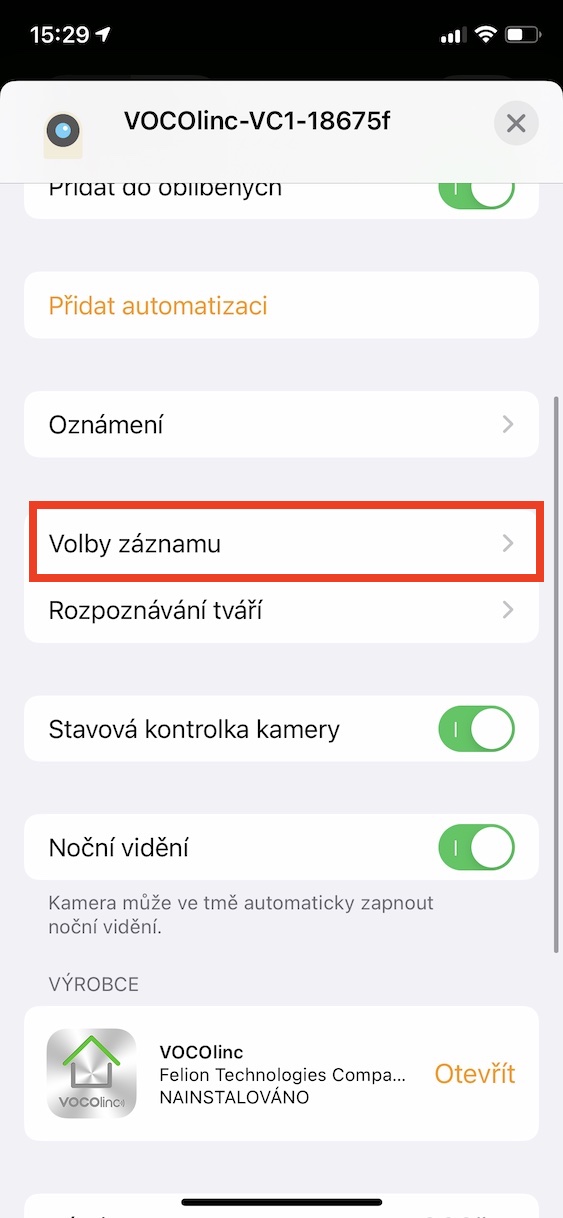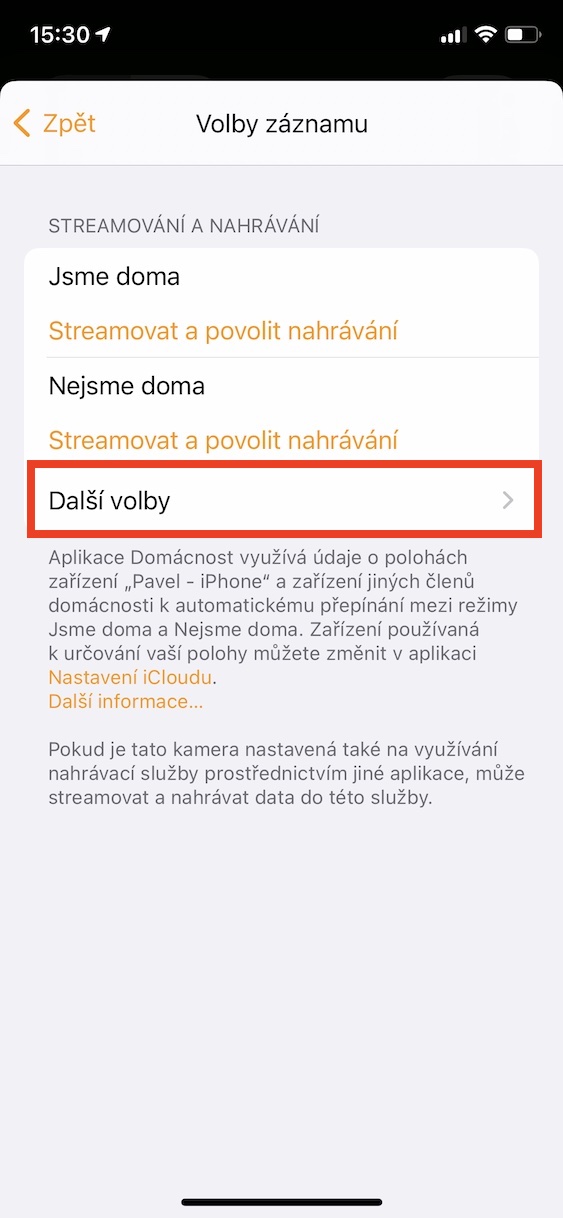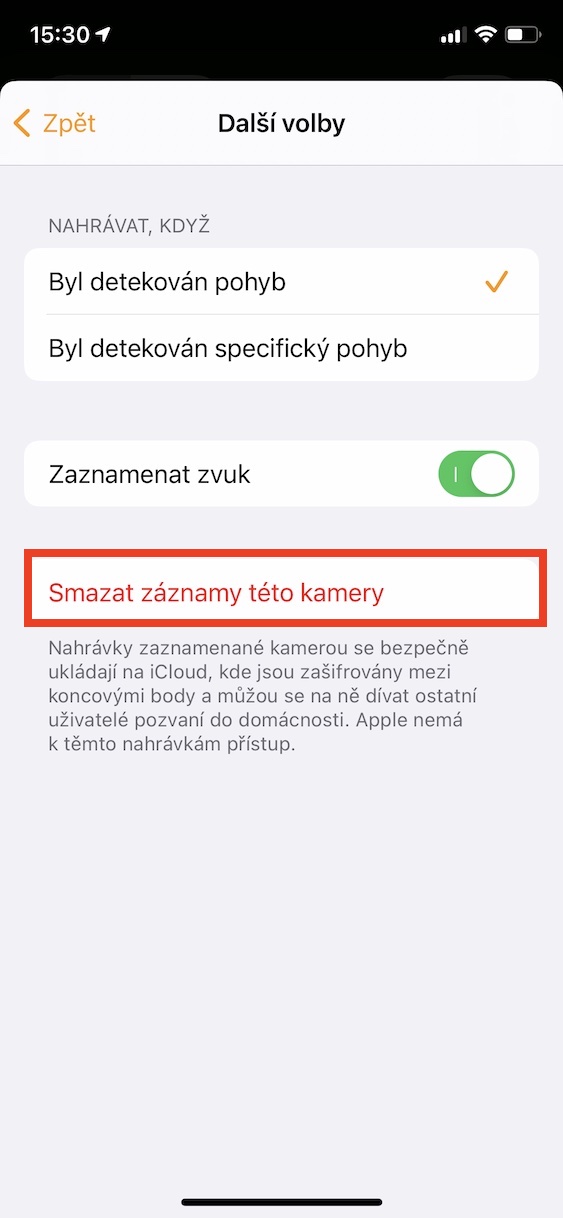Умният дом става все по-достъпен през последните месеци. В момента можете да закупите най-евтините аксесоари за интелигентен дом с поддръжка на HomeKit само за няколкостотин крони. Това означава, че за няколко хиляди можете напълно да защитите офиса си или може би да подобрите и автоматизирате дома си по някакъв начин. Камерите за сигурност несъмнено са едни от най-популярните аксесоари за интелигентен дом. В допълнение към стрийминг чрез HomeKit Secure Video, той може също да записва движение. Понякога обаче може да се окажете в ситуация, в която трябва да изтриете запис (или всички).
Може да бъде те интересуват
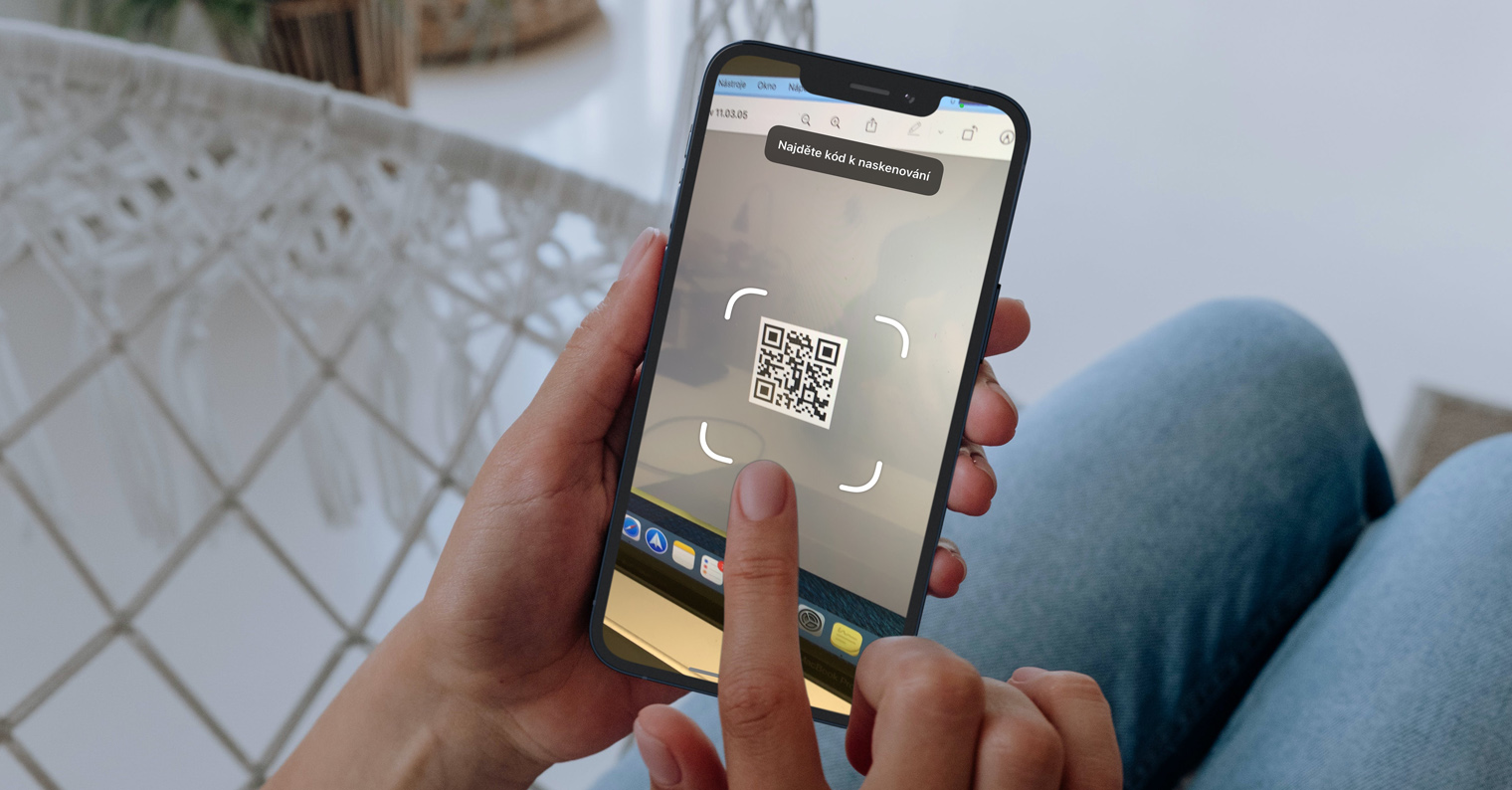
Как да изтриете записи от камерата на iPhone в Home
Ако по някаква причина трябва да изтриете запис от охранителната камера във вашия интелигентен дом, това не е сложно. Потребителите обаче често не могат да намерят тази опция, тъй като е поставена доста неудобно:
- Първо, трябва да отворите приложението Home и да се преместите в дома или стаята, където се намира камерата.
- Сега докоснете самата камера, за да влезете в нейния интерфейс.
- След като направите това, превъртете надолу до всеки запис във времевата линия.
- След това в долния ляв ъгъл ще стане достъпна икона за споделяне (квадрат със стрелка), докоснете я.
- Сега намерете клипа, който искате да изтриете, във времевата линия в долната част и щракнете върху него.
- След това всичко, което трябва да направите, е да докоснете иконата на кошчето долу вдясно.
- След това потвърдете действието, като натиснете Delete Clip.
По гореспоменатия начин избраните записи могат да бъдат изтрити от охранителна камера, работеща в интелигентен дом. В допълнение към изтриването на отделни записи, можете също да изтриете всички записи. Просто отидете на Начало, щракнете върху камерата си и щракнете върху иконата на зъбно колело в горната част. След това отидете в раздела Опции за запис, щракнете върху Още опции и накрая върху Изтриване на записи от тази камера. След това просто потвърдете действието и след кратко време всички записи ще бъдат изтрити. Разбира се, имайте предвид, че за да записвате записи, е необходимо да зададете Поток и да активирате запис в Опции за запис.
 Полет около света с Apple
Полет около света с Apple